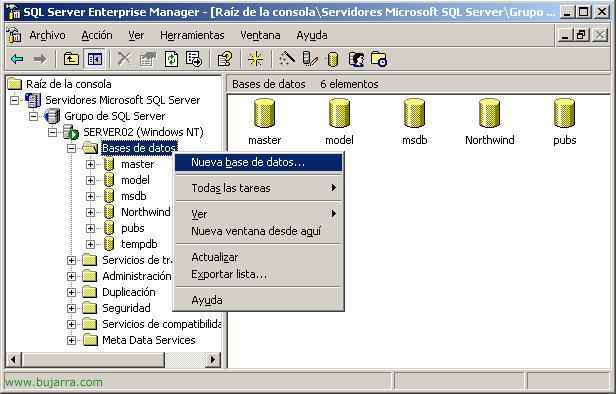
Replizieren von SQL Server-Datenbanken 2000
In diesem Verfahren wird erläutert, wie eine SQL Server-Datenbank kontinuierlich von einem Server auf einen anderen repliziert wird. Wird verwendet, wenn im Falle eines Absturzes ein Online-Backup des Servers vorhanden ist; und Benutzer können mit dem anderen Server arbeiten, ohne viel zu ändern (zum Beispiel mit einer einfachen Änderung des Alias in den DNS's).
Das Beispiel, das ich gebe, ist, dass es in SERVER02 eine Datenbank gibt (Ich werde es erstellen, Es versteht sich jedoch, dass Sie eine, Wenn Sie es nicht erstellen und Daten einfügen), Wie ich schon sagte, Benutzer werden gegen SERVER02 arbeiten und automatisch wird eine Kopie aller dieser DB auf eine andere in SERVER01.

Gestartet, Als erstes müssen Sie eine Datenbank in SERVER02 (wenn wir es nicht erstellt haben). Um dies zu tun,, Wir greifen auf Home zu > Programme > Microsoft SQL Server > Unternehmensadministrator. Wir stehen auf unserem Server, im “Datenbanken” und klicken Sie mit der rechten Maustaste > “Neue Datenbank…”

Wir geben den Namen an, den wir dem BD geben möchten.

Und optional können wir den Speicherort der DB-Dateien ändern. Wenn wir die “Datenarchiv” auf einer anderen Disc als der “Transaktionsprotokoll” Der Server wird schneller fahren.

Wie oben, Bei Interesse wird der Pfad der Dateien geändert.

Sobald die DB erstellt ist, Wir beschäftigen uns mit “Patt” und erstellen Sie diejenigen, die uns interessieren, Für das Beispiel werde ich zwei Tabellen erstellen, Ein Anruf “Namen” und noch ein Anruf “Unternehmen”, mit jeweils drei Feldern und ich werde auch einige Protokolle eingeben, um zu überprüfen, ob die Tabellen tatsächlich auf dem Replikatserver erstellt und die Daten synchronisiert werden. Zu diesem Zweck wird von “Patt” > Rechter Knopf > “Neue Tabelle…”

Was ich gesagt habe, Wir setzen die Felder, an denen wir interessiert sind, in die DB mit, und mindestens einem muss ein Primärschlüssel gegeben werden, Hör damit auf, Wählen Sie das Feld aus, das uns interessiert, und klicken Sie auf die Taste. Dann speichern wir es mit einem Klick auf die Diskette.

Und wir verweisen Sie auf einen Tabellennamen. Annehmen.

Sobald die Tabellen, die wir testen möchten, erstellt wurden. Wir werden unsere Datenbank veröffentlichen, damit der Server von Interesse prinzipiell repliziert werden kann. Um dies zu tun,, von derselben SQL-Konsole aus, “Werkzeuge” > “Vervielfältigung” > “Erstellen und Verwalten von Publikationen…”

Wählen Sie die DB aus, die Sie veröffentlichen möchten, und klicken Sie auf “Veröffentlichung erstellen…”

Folgende

Folgende

Okay, Erste Warnung, Wenn es dir nicht gefällt! Dies sagt mir, dass ich den Dienst von “SQL Server-Agent” , die mit den Berechtigungen von “System” anstatt mit dem eines Nutzers, das Normalste ist IMMER, dies geändert zu haben und zum Beispiel den Administrator gebootet zu haben, Also muss ich es jetzt tun. Annehmen.

Und oben gebe ich an, mit welchem Konto der Dienst startet, Das gebe ich mit dem Domain Manager an” dominio.com”, geben wir das Passwort ein und “Annehmen”.

Wir weisen Sie auch an, den Service automatisch mit dem System zu starten, Dies ist obligatorisch, Folgende.

Er teilt uns den Pfad mit, in dem alle SQL-Snapshots gespeichert werden, damit die anderen Server eine Verbindung herstellen und die veröffentlichten Informationen abrufen können, standardmäßig wird ein Pfad angezeigt, auf den C$ zugreift (Beschwerde), und auf die nur Administratoren zugreifen können, Ich habe es vorgezogen, den Ordner zu teilen, in dem diese gespeichert sind, und eine $ damit meine Netzwerkbenutzer ihn nicht sehen. Dieser Ordner ist standardmäßig auf “C:Microsoft SQL Server MSSQLReplData Programmdateien”.

Wählen Sie die DB aus, die wir veröffentlichen möchten, in meinem Beispiel CompanySQL und Next

Nicht schlecht, Dieser Schritt ist wichtig, Das ist die Art von Beitrag, die wir machen werden, Wir haben 3 Optionen, in der Reihenfolge nach meinem Beispiel erklärt:
– SERVER02 repliziert die Daten auf SERVER01, Doch die Replikationsfrequenz lässt zu wünschen übrig.
– Gibt an, dass Benutzer mit der Datenbank arbeiten, die sich in SERVER02 befindet, indem sie sie ständig ändern, und dass die Daten inkrementell an SERVER01 gesendet werden
– SERVER02 ist derjenige, der die Daten auf SERVER01 repliziert, Aber wenn jemand etwas in SERVER01, Diese Daten würden dann in SERVER02.

Wir wählen aus, welche Arten von Servern eine Verbindung herstellen sollen, um die Datenbank zu replizieren.

Und auf diesem Bildschirm auf der rechten Seite wählen wir alle Tabellen aus, die wir replizieren möchten, Wir markieren sie mit einem Häkchen. Folgende.

Wir stellen Ihnen den Namen der Publikation zur Verfügung.

Ja und Weiter

Diese Option ist für den Fall, dass wir beim Replizieren Filter erstellen möchten, Anstatt den gesamten Inhalt der Tabelle zu replizieren, Wir können filtern und sagen, dass sie nur aus der Tabelle repliziert werden “Namen” alle Personen mit dem Namen Paco. Wir überprüfen die beiden Prüfungen.

Überprüfen Sie, ob alles markiert ist, Folgende,

Derselbe,

Ja, wir erlauben anonymen Servern, sich zu Replikationszwecken mit uns zu verbinden., um nicht mit Genehmigungsfragen herumzugehen, Wenn Sie die andere Option nicht aktivieren können.

Wir wählen aus, wie oft der Beitrag aktualisiert wird, falls eine Option geändert wird.

Ende,

…Hoffen….

Schließen.

Okay, Wir haben die Publikation bereits erstellt, Es sieht so aus, aus dem SQL Enterprise Manager > Unser Server > Monitor für Duplikation > Veröffentlicher > Ich > und meine Publikation.

Jetzt WICHTIG, Wir vergessen den Server, den die DB hat, wir platzieren uns in demjenigen, in dem die DB repliziert wird, in meinem Fall in SERVER01. Wie Sie sehen können, existiert die Datenbank auf meinem Server nicht, die von “UnternehmenDB”.

Gehen wir zur Duplikation > Abonnements > “Neues Extraktionsabonnement..” um die DB zu absorbieren und zu replizieren.

Folgende

Wir suchen nach dem Server, der es hat, Beide Optionen sind gut.

Wenn der Server, auf dem sich die Datenbank befindet, nicht in diesem Feld enthalten ist, Wir müssen ihn registrieren, mit einem Klick auf “Server registrieren…” und geben Sie dann den Namen des Servers ein, In meinem Fall SERVER02, Wir klicken auf Weiter,

Wir geben den Benutzer mit den Berechtigungen zum Synchronisieren der Datenbanken ein

Wählen Sie aus, in welche lokale Datenbank es repliziert werden soll und ob wir es noch nicht erstellt haben, Wir haben es erstellt, indem wir auf “Neu”.

Wir geben der DB einen Namen, Ein Tipp ist, ihm den gleichen Namen zu geben, aber so, dass Sie im Beispiel sehen können, Ich habe BKP nachträglich draufgelegt, damit es keine Verwechslungen gibt.

Jetzt wählen wir es aus und Weiter.

Ja, und “Folgende”,

Standardmäßig ist diese Option korrekt.

Wie oft Daten von SERVER02 nach SERVER01 repliziert werden, Das Logischste ist, “Ununterbrochen”

Zur Abwechslung sagt er mir, dass mein Dienst von “SQL Server-Agent” Ich habe ihn in SERVER01, Wir markieren die Häkchen und es geht los. Folgende.

Lo mismo, als zuvor, wir sagen Ihnen JA, die erst beim Start des Servers startet.

Ende.

Wir warten darauf, dass er uns sagt, dass alles in Ordnung ist, und beginnen mit der Replikation.

Annehmen.

Um zu überprüfen, ob tatsächlich alles repliziert wird, können wir sehen, dass die Empresas SQL-Tabellen bereits erstellt wurden, meine waren die Namen und Gesellschaften, und wir können überprüfen, ob die Daten auch auf diesen Server repliziert wurden.

Okay, Check done und die Daten sind hier, Jetzt können Sie versuchen, Daten aus der SQL-Unternehmensdatenbank in SERVER02 einzugeben/zu ändern/löschen und zu überprüfen, ob diese Daten in SERVER01 EmpresasSQL_BKP automatisch repliziert werden.









































